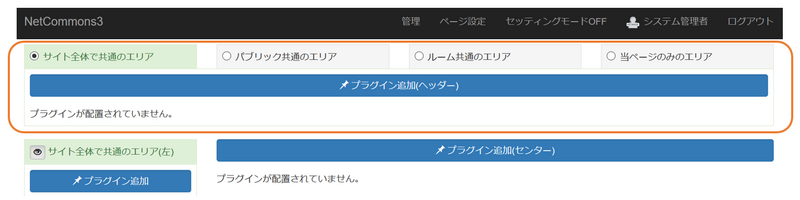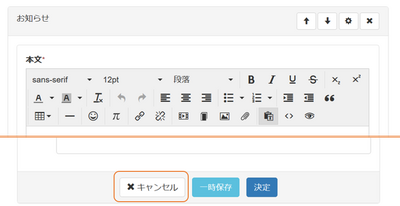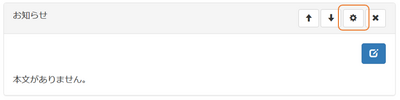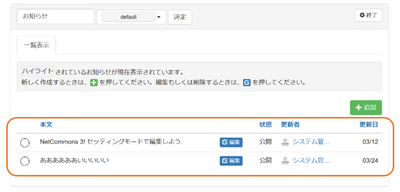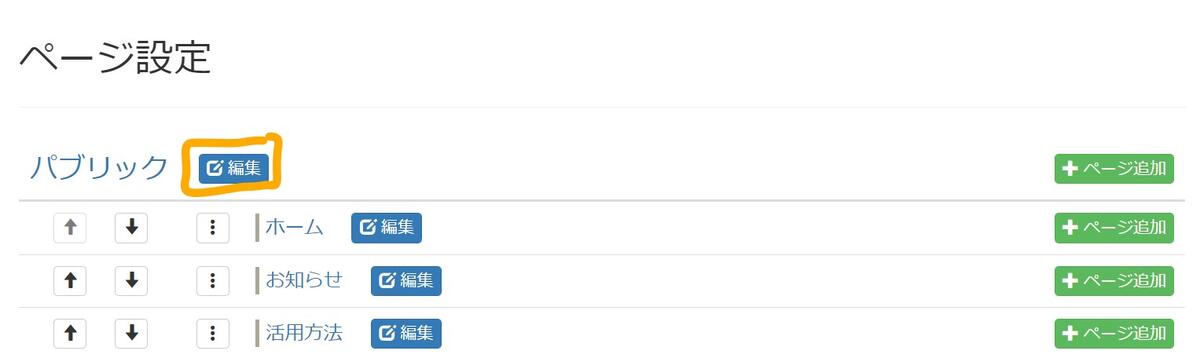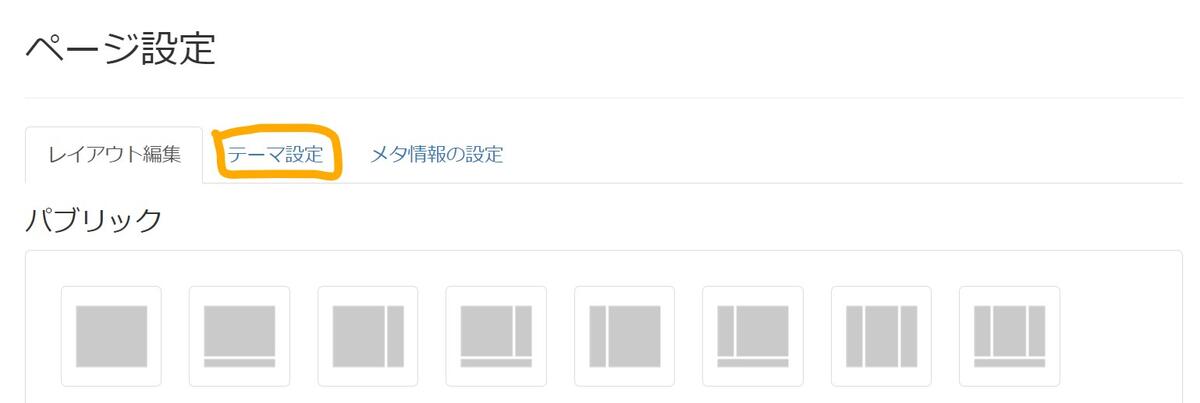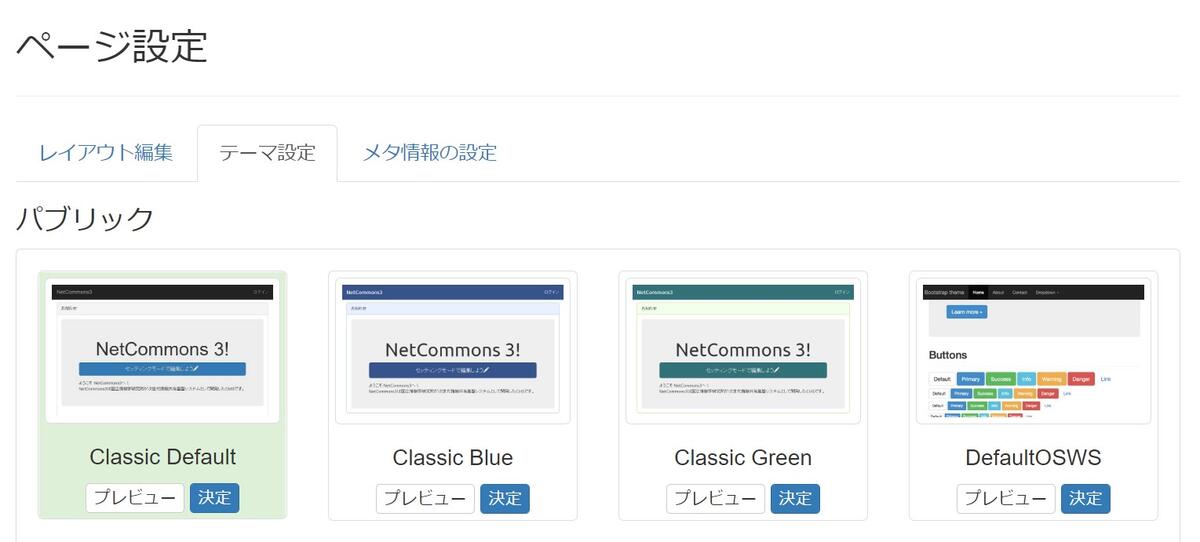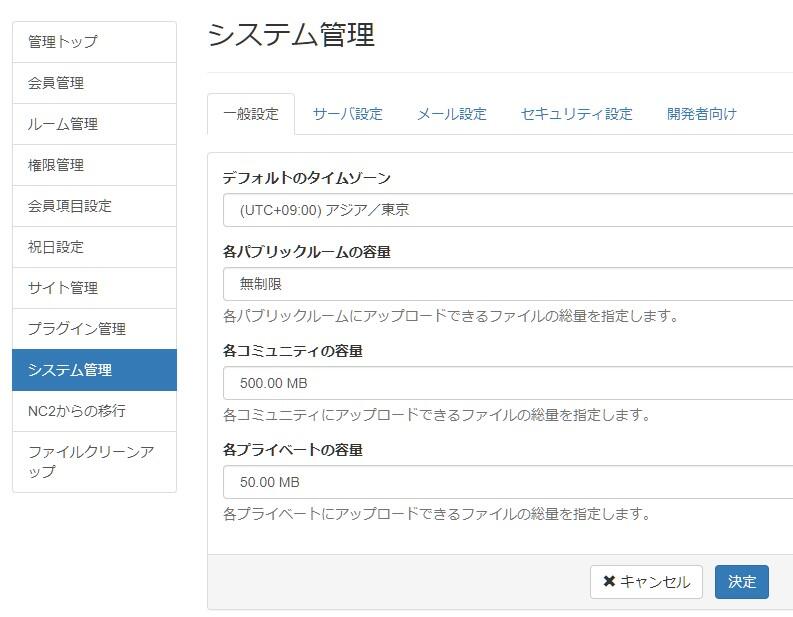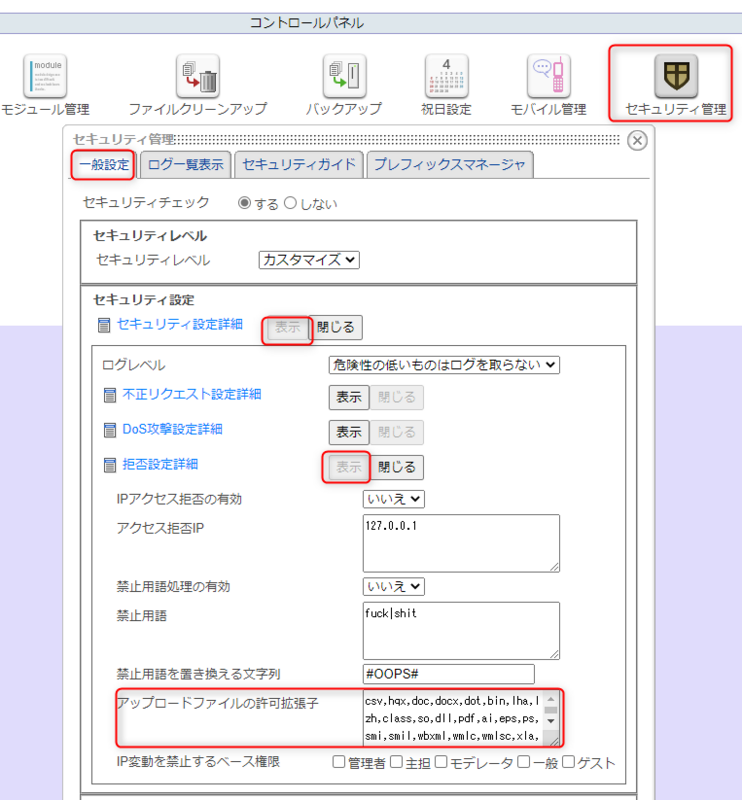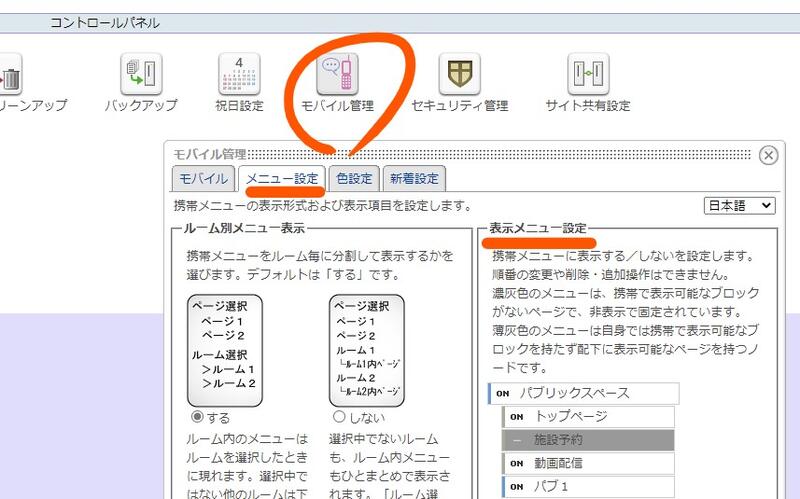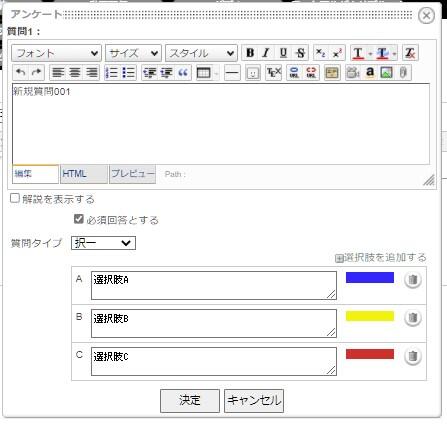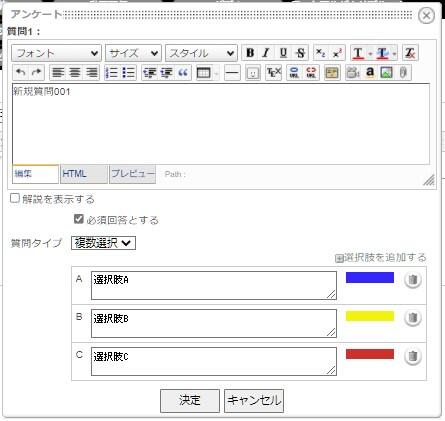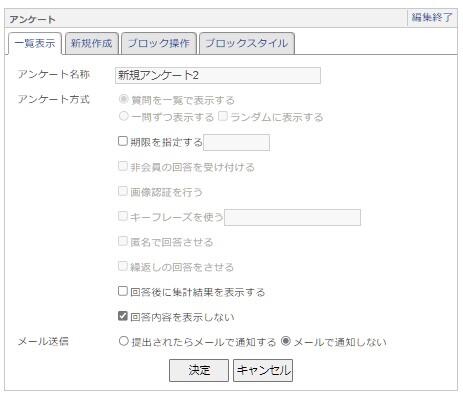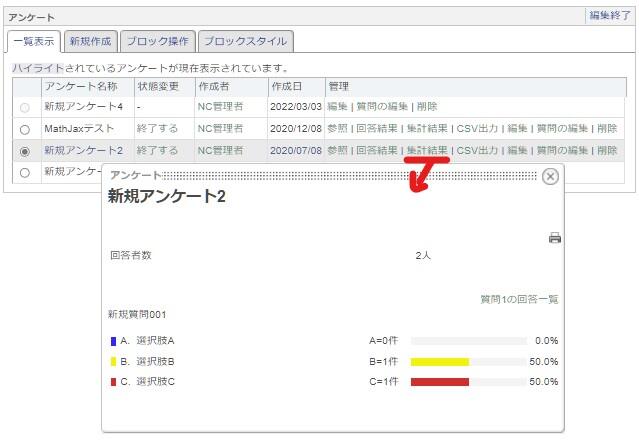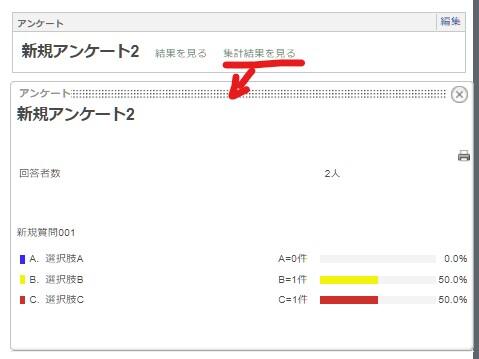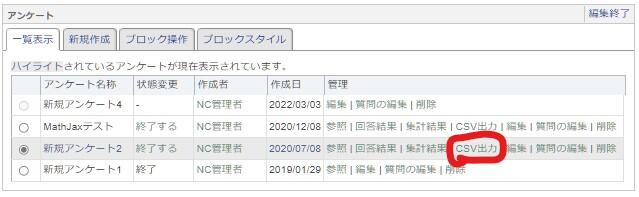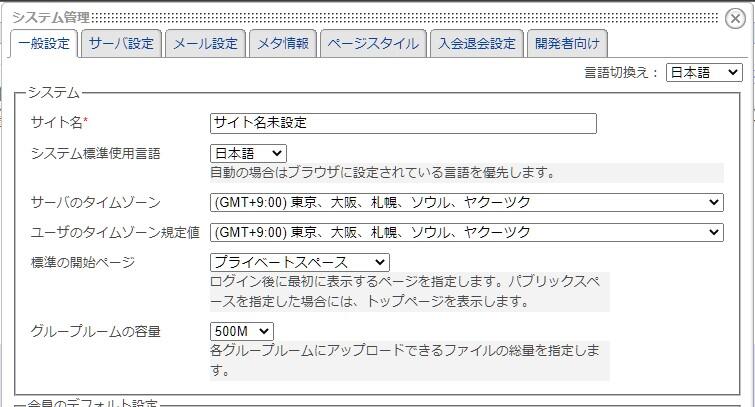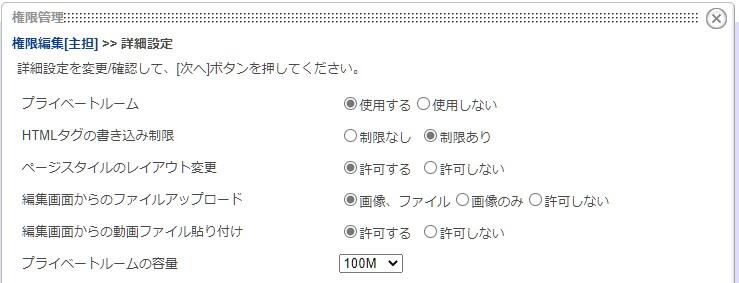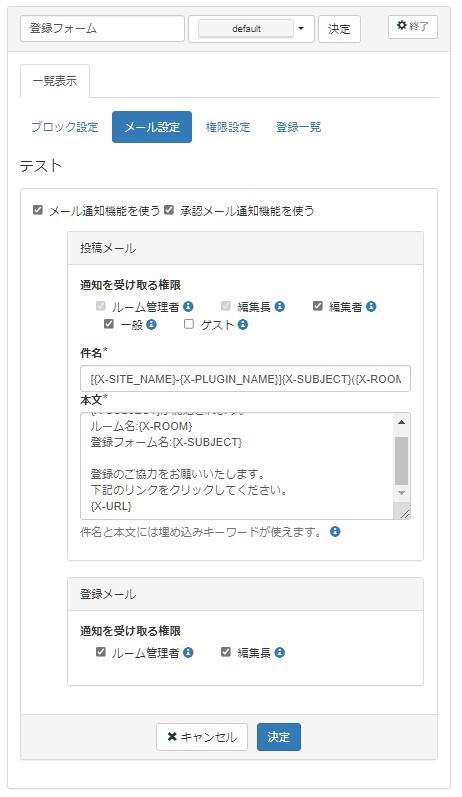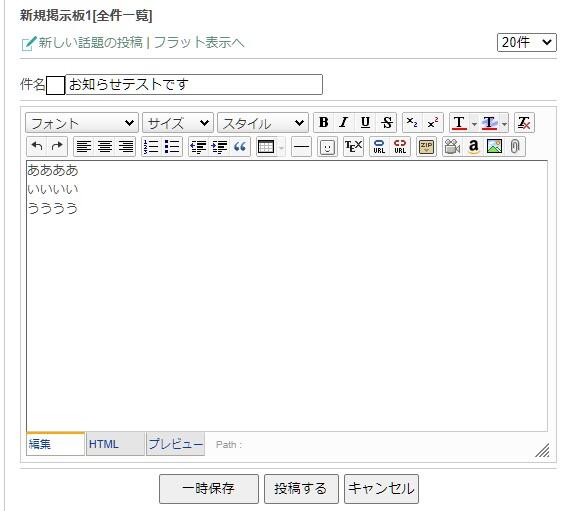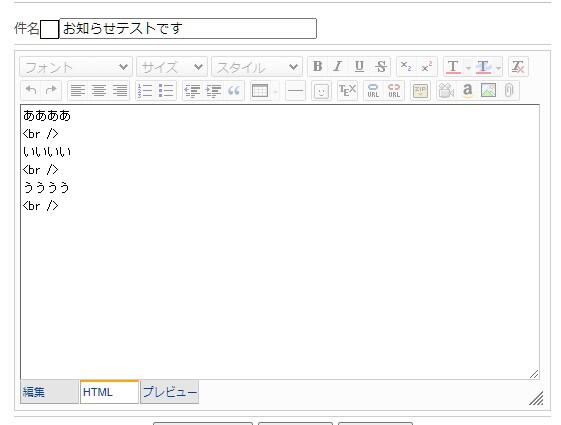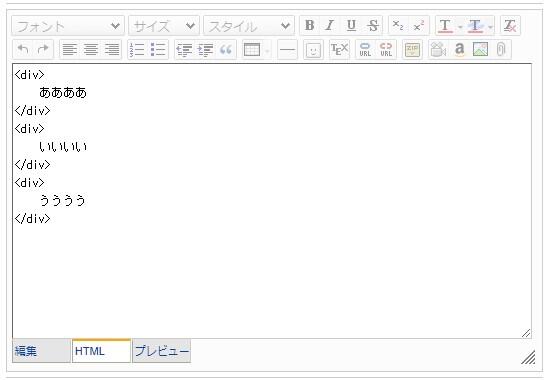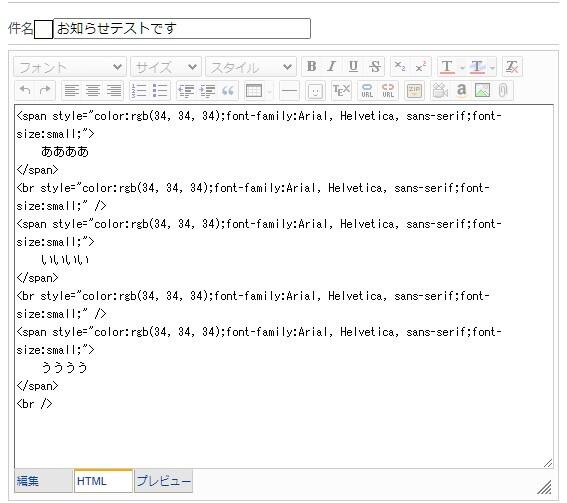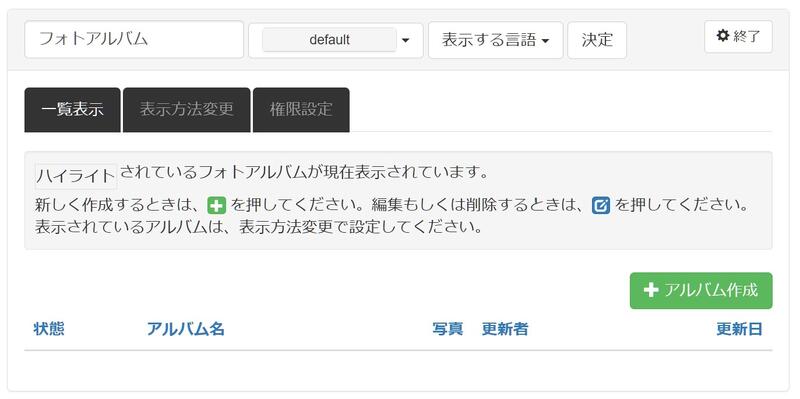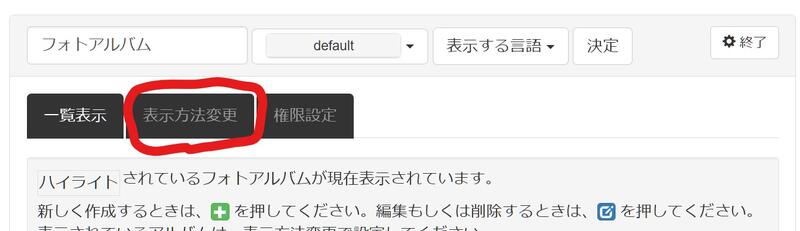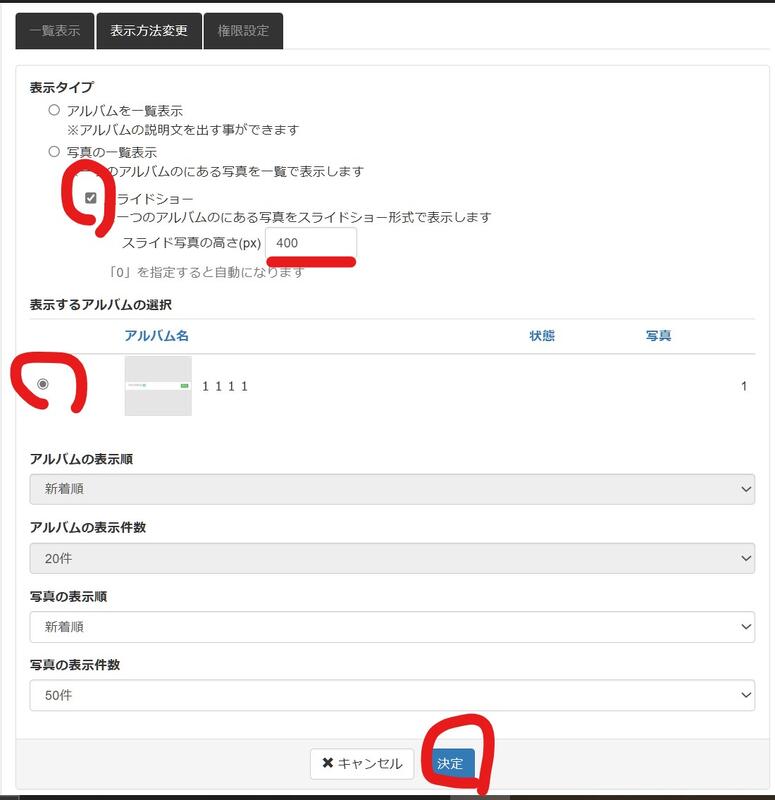FAQ
掲示板に書き込むにはどうすれば良いでしょうか?
ユーザー登録することで、掲示板に書き込むことができるようになります。
以下のリンクで、ユーザー登録画面に遷移します。
https://support.opensource-workshop.jp/auth/auto_user_regist/request
Connect-CMSはヘッダーの中にプラグインはいりますか? NC2 だと、ヘッダー部分にブロック(connect-cms は、plugin ?) を入れることができました。同様のことはできるのでしょうか?
はい、できます。
NetCommons3:トップページではないページがトップページに表示されます。
下記の不具合かもしれません。
https://github.com/NetCommons3/NetCommons3/issues/1185#issuecomment-505751009
下記手順で解消します。
「ページ設定」にて、矢印「↓」をクリックし、「トップページ」を下にずらし、その後、矢印
「↑」をクリックし「トップページ」を元の位置に戻すと、上記不具合は解消します。
NetCommons3 の使い方の講習は開催されるのでしょうか?
現在、定期開催のようなものは予定していません。
個別開催ですと、当社でお請けできる内容であれば、お見積もりなどいたします。
お問い合わせよりご連絡いただければ、返信いたします。
NetCommons3 の不具合(バグ)などの技術的な内容はどこに書けば良いでしょうか?
不具合(バグ)などの技術的な情報は、Github のNetCommons3 プラグインのIssues に書いて頂きますよう、お願いいたします。
https://github.com/NetCommons3/NetCommons3/issues
NetCommons3 のカスタマイズ方法を教えて欲しいのですが。
NetCommons3 はカスタマイズするのが大変です。
まずは、どのようなカスタマイズをご要望か、当サイトのお問い合わせよりお聞かせいただければ、可・不可や他に方法がないかなど、返信させていただきます。
NetCommons3:保護者からの欠席連絡をオンラインで受け付けたい。
「登録フォーム」プラグインを使って、保護者からの欠席連絡をオンラインで受け付けることができます。
「登録フォーム」プラグインは以下の項目を設定します。
| 項目名 | 必須 | 形式 | その他 |
| 対象日 | 〇 | テキスト | 説明に「休む日を入力してください。」 |
| お名前(生徒) | 〇 | テキスト | |
| 学年 | 〇 | 択一式 |
選択肢に「1年」、「2年」、「3年」など設定 |
| クラス | 〇 | テキスト | |
| メールアドレス | メールアドレス | 入力した保護者にも登録内容をメールで送りたいとき | |
| 欠席理由 | 〇 | 択一式 | 選択肢に「風邪」、「体調不良」、「公欠」など |
| 発熱の有無 | 〇 | 択一式 | 選択肢に「発熱あり」、「発熱なし」 |
| 備考 | 記述式 | 説明に「担任に連絡があれば記入してください。」 |
その他、以下のように設定します。
・メール配信設定(登録通知メールを送る):チェックあり
・メール配信設定の本人にも送る(メールアドレス項目があるときのみ):保護者にもメールを送り時はチェックあり
・メール配信設定の登録メール(件名と本文):本文を「受け付けました。必要があると判断した場合のみ連絡します。」などに変更
・サンクスページメッセージ設定:上記の「メール配信設定の登録メール(件名と本文)」と同じにするのが良いかと思います。
NetCommons3:ヘッダーが消えてしまった
どこかのタイミングで、ヘッダーが消えてしまった場合。
2つの可能性があります。
- ヘッダーとなる「お知らせ」プラグインを削除してしまった場合
- 表示しているヘッダーエリアを変えてしまった場合
Aによってヘッダーが消えたのか、Bによって消えたのかによって、復旧させる方法が違います。
まずは、どっちが理由なのか、以下の方法で調査します。
- ルーム管理者権限のあるアカウントでログインする
- 「セッティングモード」をONにする
※セッティングモードがOFFの時は、上記の表記が「セッティングモードON」
セッティングモードがONの時は、上記の表記が「セッティングモードOFF」になります。 - ヘッダーエリアを確認する
※意図して変えている場合を除き、基本的にここが「サイト全体で共通のエリア」になっているハズです。 - もし、それぞれを選んでみても、どこにもヘッダー画像等がなかった場合には、「A」パターン。
選んでみたら、ヘッダーが表示された場合は「B」パターンです。
【Aパターンだった場合】
- 「サイト全体で共通のエリア」等、意図したエリアを指定して、「プラグイン追加(ヘッダー)」ボタンを押し、「お知らせ」プラグインの「追加」ボタンを押す。
- 「お知らせ」プラグインの新規編集画面が開いたら「キャンセル」を押す。
- 「お知らせ」の歯車マーク(編集ボタン)を押す
- 一覧の中に、ヘッダー画像がいるかどうか調べ、もしいたらその記事の左にある○を押して選択する
※画像自体は一覧には表示されない為、それっぽいなと思ったものの○を押して表示させ、中身を都度確認していってください。 - もし、一覧の中になかった場合、「追加」ボタンを押して新規で作成する
【Bパターンの場合】
- 消えたハズのヘッダー画像があるエリアを選択する
NetCommons3:テーマを変更するにはどうすればいいですか?
※ テーマを変更すると、配下ページのテーマは一斉に変更されます。
※ 配下ページの中で、別テーマに変更されているページがあった場合は、変更されません。もし変更されないページがありましたら、そのページに対してテーマ変更を行ってください。
- 強い権限のユーザーでログインします。
- 変更したいトップページや、ルームのトップページを開きます。
- 画面上部の「ページ設定」を押下します。
- ここではトップページを例に説明します。
パブリック右の「編集」ボタンを押下します。 - 「テーマ設定」タブを押下します。
- 変更したいテーマの「決定」ボタンを押すと、テーマが変更されます。
NetCommons3:ブログプラグインの設定方法
・ブログプラグインを追加すると、今あるブログの一覧画面になります。
そこにある「+追加」ボタンを押します。
・「ブログ名」の所に、適切な名前を入れます。
・「コメントを使用する」「goodボタンを利用する」「SNSボタンを利用する」は、不要であればチェックを外します
・最後に一番したの「決定」ボタンを押します。
・表示されているブログの「歯車」のマークを押します
・ブログを囲っている灰色の枠のところにある「ブログ」という文字を消し、その隣の「default」というリストを押して「None」に変更し、その横にある「決定」ボタンを押します
これで、ブログの配置は完了です。
NetCommons3:サイトの容量上限はありますか?
サイト全体ではありませんが、各ルーム毎に容量上限の設定があります。
・パブリックルーム(公開エリア、訪問者が見えるページ):無制限(設定画面あり)
・グループルーム(非公開エリア、ログインした人だけがページ):500MB(設定画面あり)
・プライべートルーム(非公開個人エリア、ログインした各個人だけが見れるページ):50MB(設定画面あり)
【設定画面】
(画面上部)管理>システム管理>(タブ)一般設定
NetCommons2:NC2で登録フォームの開始日を自動で設定できる方法はあったりしますか?
登録フォーム自体に自動で開始日を設定する機能がないので、日誌とメニューを使って、似たような事ができます。
1.まず登録フォームのページを隠しページ(メニューから表示OFF)にします。
2.その登録フォームのURLは誰も知られてないので、日誌に公開したい日時を設定して、そのURLを投稿します。
これで、公開したい日になれば自動的に記事が公開され、登録フォームの受付を開始できます。
NetCommons2:アップロードできる拡張子は何ですか?
お知らせの登録画面等で表示されるウィジウィグで使える拡張子です。
--- 画像の挿入で使える拡張子
gif,jpg,jpe,jpeg,png,bmp,tiff,tif
--- 添付で使える拡張子
csv,hqx,doc,docx,dot,bin,lha,lzh,class,so,dll,pdf,ai,eps,ps,smi,smil,wbxml,wmlc,wmlsc,xla,xls,xlsx,xlt,ppt,pptx,csh,dcr,dir,dxr,spl,gtar,sh,swf,sit,tar,tcl,xht,xhtml,ent,dtd,mod,gz,tgz,zip,au,snd,mid,midi,kar,mp1,mp2,mp3,aif,aiff,m3u,ram,rm,rpm,ra,wav,bmp,gif,jpeg,jpg,jpe,png,tiff,tif,wbmp,pnm,pbm,pgm,ppm,xbm,xpm,ics,ifb,css,html,htm,asc,txt,rtf,sgml,sgm,tsv,wml,wmls,xsl,mpeg,mpg,mpe,qt,mov,avi,wmv,asf,tex,dvi,mcw,wps,xjs,xlw,wk1,wk2,wk3,wk4,wj2,wj3,pot,pps,ppa,wmf,mdb,mwd,odb,obt,obz,js,psd,svg,svgz,bak,cab,chm,dic,eml,hlp,ini,jhd,jtd,msg,rmi,wab,wma,smf,aac,m4a,m4v,wpl,xslt,flv,odt,odg,ods,odp,odf,odb,docm,dotm,dotx,fla,jtt
※ この設定は、サイト毎に異なります。
※ この設定は、画面では下記から確認・追加できます。
強い権限でログイン>管理(上部)>セキュリティ管理>一般設定(タブ)
セキュリティ設定詳細「表示」ボタン押下>拒否設定詳細「表示」ボタン押下
アップロードファイルの許可拡張子
追加例)例えばmp4の許可を追加する場合、ここの末尾に ,mp4 を追記します。
NetCommons2:スマートフォン専用画面をOFFしたい
下記設定を変更するとスマートフォンで表示した時に自動的にPC画面を表示できます。
(画面上部)管理>モバイル管理>モバイル(タブ)
携帯電話以外のアクセス許可の設定 :○ 許可しない
NetCommons2:メニューのあるブロックを消してしまいました。 どうすれば良いでしょう。
誤ってメニューのあるブロックを消してしまった場合は、再度モジュール追加からメニューを追加することで、メニューが現れます。
メニューのあるブロックを消しただけでは、ページやカテゴリが削除されたわけではないため、安心してください。
ただし、メニューのあるブロックを消してしまった場合は、そのブロックで設定していた「隠しページ」の設定やブロックスタイルの設定は消えていますので、再度設定しなおしてください。
NetCommons2:プライベートルームを表示したくないのですが。
システム管理者が権限毎にプライベートルームを「使用する」、「使用しない」を設定できます。
設定は管理(コントロールパネル) > 権限管理 > 設定する権限を選択して詳細設定まで進む > プライベートルーム で設定できます。
NetCommons2:URL(アドレス)をわかりやすいものにしたい。
システムの標準では、http://あなたのサーバのURL/?page_id=xx などとなっていますが、自分でアドレスを決めることができます。
例えば、ニュースのページなら、http://あなたのサーバのURL/news/ などのように指定できます。
以下、指定方法です。
管理(コントロールパネル)> システム管理 > サーバ設定 > 固定リンクの設定 で[固定リンクを使用する]を[はい]に設定し、[決定]
次に、各ページのヘッダーから、ページスタイル > 一般 で[固定リンク]のところに、適切な名前を入力します。
これで、ページごとに自分で好きなアドレスを設定できます。
NetCommons2:掲示板に「新規投稿」ができなくなりました。どうしてでしょうか?
以下の点を確認してください。
- 新規投稿しようとしている掲示板に「投稿しようとするユーザの権限」で[根記事投稿権限]はありますか?
[根記事投稿権限]は[編集] > [一覧表示]で対象の掲示板の[編集]で確認できます。 - 掲示板が「停止」状態になっていませんか?[編集] > [一覧表示]で対象の掲示板に[動作する]リンクが表示されている場合は、停止中であることを表しています。
その場合は、[動作する]リンクをクリックして掲示板を動作することで、新規投稿ができるようになります。
NetCommons2:掲示板の記事に「返信」できません。なぜでしょうか?
以下の原因が考えられます。
- 掲示板の設定で[子記事投稿の有無]が[なし]になっている。
この場合は、[子記事投稿の有無]を[あり]にすることで、「返信」ができるようになります。
NetCommons2:ログイン後、自分のお部屋以外を最初に表示したいのですが。
ログイン後、自分のお部屋以外を表示したい場合は、以下の場所から設定を行います。
管理 > システム管理 > 一般設定 > 標準の開始ページ
ここで、ログイン後に最初に設定したいページを指定します。
また、ここで指定できるのはルームになるので、注意してください。
使い方としては、ホームページ専用で使用する場合はパブリックルームを指定したり、グループウェア中心で使用する場合は、共有のルームなどを作成していれば、そのルームを指定します。
ここでの設定はすべてのユーザに共通のものになります。
NetCommons2:掲示板や登録フォームで「メール送信する」に設定したのに、メールが送信されてきません。
メール設定を見直してみましょう。
管理 > システム管理 > メール設定 > メール送信方法
でメールの送信設定が行えます。
NetCommons for ASP の場合は、「PHP mail()」を選ぶことでメールが送信されます。
また、システムから送信されたメールのFrom アドレスや送信者名も設定できます。
From アドレスは相手が返信してきた場合にどうするかなども考えて、設定内容を検討してください。
送信者名も誰から送られてきたかがわかるように設定しておくことが望ましいです。
NetCommons2:ページをすべて中央寄せにしたい。
各ページのページのレイアウトは以下の設定で変更できます。
各ページ > ページスタイル > 一般 > 行揃え
を「中央」に設定。
また、すべてのページを中央揃えにするには、以下を設定します。
管理 > システム管理 > ページスタイル > 一般 > 行揃え
を「中央」に設定。
NetCommons2:新規登録を表示したくない。会員登録を勝手にさせたくない。
以下から設定します。
管理 > システム管理 > 入会退会設定 > 自動登録設定 > 自動会員登録を許可する
「いいえ」に設定することで、自動的に会員登録するリンクが表示されなくなります。
NetCommons2:特定のメンバーが掲示板などのメールを受け取りたくないと言っています。
NetCommons では通常、掲示板や日誌でメール送信を設定した場合には、そのルーム内のすべてのメンバーにメールが送信されます。(メールアドレスを設定している場合)
しかし、中にはメールを送信して欲しくないというユーザの要望がある場合があります。
その場合には、管理者が以下の設定を行うことで、ユーザ各自でメールの受信を設定できるようになります。
@ 管理者の設定
管理 > 会員管理 > 項目設定 > eメール[編集] > 各自でメールの受信可否を設定可能にする
をチェックします。
@ ユーザ毎の設定(管理者がユーザを検索して設定することも可能)
会員情報 > eメール > 受け取る
のチェックを外す
NetCommons2:パブリックスペースの特定ページのみ、特定ユーザに権限を与えたい。
公開用のホームページなどで、特定のユーザに特定のページだけ、権限を与えたい。というようなことがあります。
その際は、パブリックスペース内に「ルーム」を作成し、特定ユーザにその「ルーム」の権限を付与することで実現できます。
ルームの作成と権限設定は以下の場所で行います。
@ パブリックスペースのルーム作成
管理 > ルーム管理 > パブリックスペース > ルーム作成
@ パブリックスペースのルームの権限設定
管理 > ルーム管理 > パブリックスペース > 対象のルーム > 参加者修正
NetCommons2:授業や実習セミナーで使用するなど、同時アクセスが多い場合に注意する項目はありますか?
はい。同時アクセスが多い場合に注意する項目はあります。
NetCommons では、F5 アタックと呼ばれる攻撃への対応が行われています。
授業や実習セミナーなどで、同時に実行する数が多い場合、このF5 アタックと間違えて、システムがアクセスを拒否することがあります。
そうならないように、使用用途を考え、最初に以下の内容を設定しておくことをお勧めします。
管理 > セキュリティ管理 > セキュリティ設定詳細[表示] > F5 アタックとみなす回数
この回数やDoS等の監視時間(秒)を使用用途を考えて設定しておくことをお勧めします。
また、意図せずアクセスを拒否された場合などに復旧できるように、レスキューパスワードを設定しておくことをお勧めします。
NetCommons2:ファイルをアップロードしたいのですが「アップロード不可のファイル形式です。」とエラーになります。
NetCommons では、許可した拡張子のファイルのみアップロードできます。
設定は以下で行います。
管理 > セキュリティ管理 > 一般設定 > セキュリティ詳細 > 拒否設定詳細 > アップロードファイルの許可拡張子
に許可したい拡張子を追加します。
拡張子の追加は他の例に倣って、半角カンマで区切って入力します。
NetCommons2:記事によって画面の幅が伸びてしまいます。大きさを固定できないでしょうか。
ブロック設定によって、ブロックごとの大きさを指定できます。
セッティングモード > ブロックの編集 > ブロックスタイル > 最小の広さ
を指定してください。
NetCommons2:配置したモジュール間の隙間を調整したいのですが。
ブロックの設定によって可能です。
セッティングモード > ブロック編集 > ブロックスタイル > マージン
で上下左右の隙間を調整します。
NetCommons2:ブロックの枠を消したいのですが、どうすれば良いでしょうか?
ブロックの枠は「ブロックスタイル」というデザインに基づいて表示されています。
そのため、ブロックの枠を消すには、枠のないブロックスタイルを選べばよいということになります。
設定方法は
ブロック編集 > ブロックスタイル > テーマ > シンプル
を選ぶと、枠のないブロックデザインになります。
NetCommons2:登録フォームの添付ファイルの容量の上限はどのくらいですか?
サーバーとNC2の設定によります。
phpにはアップロードファイルの上限を設定する箇所が3つあります。
・memory_limit(使用できるメモリの上限設定)⇒「NC2設定のPHP最大メモリ数」〇〇M ※1
・post_max_size(POSTされるデータの上限設定)⇒「サーバのpost_max_size」〇〇M ※2
・upload_max_filesize(アップロードされるファイルサイズの上限設定)⇒「サーバのupload_max_filesize」〇〇M ※2
それぞれ
memory_limit >= post_max_size >= upload_max_filesize
という関係になっています。
(例)
・memory_limit「NC2設定のPHP最大メモリ数」64M
・「サーバのpost_max_size」256M
・「サーバのupload_max_filesize」256M
上記の場合、memory_limit 「NC2設定のPHP最大メモリ数」が小さいため、ここで絞られて、1ファイルの最大が64Mになる仕組みです。
そのため、「NC2設定のPHP最大メモリ数」を256Mまで上げれば、1ファイルの最大が256Mまで上げられます。
※1「NC2設定のPHP最大メモリ数」
(画面上部)設定>システム管理>サーバ設定
・PHP最大メモリ数 をご確認ください。
※2 「サーバのpost_max_size」「サーバのupload_max_filesize」は、サーバ管理業者にご確認ください。
NetCommons2:複数ウィンドウを立ち上げていないのに、「ウィンドウを複数立ち上げたことにより、登録が正常にできなくなりました。ページを再描画し、再度、お試しください。」エラーがでます。
<自分のPCだけエラーが出る場合>
ブラウザのキャッシュクリアを試してみてください。
<特定のページだけエラーが出る場合>
DBの netcommons2_pages_style テーブルの該当ページデータの、下記項目データが壊れていると、このエラーが発生します。
・body_style
・header_style
・footer_style
・leftcolumn_style
・centercolumn_style
このカラムを空にすると直ります。
(エラーの具体例)
ページスタイル>(タブ)配色
背景:ボーダー(ミントグリーン)
を設定すると、DBの netcommons2_pages_style テーブルの
・body_style
・header_style
・footer_style
・leftcolumn_style
・centercolumn_style
にcssが書き込まれますが、なんらかの理由により「body_style」に書き込まれた内容が下記のように壊れる事がありました。
(同じcssを繰り返し書き込んであり、「body_style」の最大文字255文字をオーバーして、255文字で中途半端にちょん切らていました。)
background:transparent repeat scroll left top url(\'./themes/images/background/border/mintgreen.gif\');background:transparent repeat scroll left top url(\'./themes/images/background/border/mintgreen.gif\');background:transparent repeat scroll left top url(\'./
その中途半端CSSがページに埋め込まれた影響で、「スクリーンが複数・・・」エラーが発生していました。
NetCommons2:携帯でサイトを見ると、PCメニューで非表示のページが見えてしまいます。対応する方法はありますか?
はい、下記で対応できます。
管理者等の強い権限(システム管理者)でログインして頂き、
(画面上部)管理>モバイル管理>(タブ)メニュー設定 画面の「表示メニュー設定」
から携帯用メニューの設定ができます。
NetCommons2:アンケート機能はありますか?
はい、あります。
下記手順で配置できます。
【アンケート配置手順】
・強い権限でログイン
・配置したいページを開く
・(ページ上部)セッティングモードON>モジュール追加>アンケート
【登録できる選択肢】
「択一」「複数選択」「記述式」の3つです。
NetCommons2:アンケートの集計結果を全員に見せたくない
画面から設定できます。
アンケート設定>
アンケート方式
□ 回答後に集計結果を表示する ←チェックOFF
アンケート回答後、回答者は集計が見えない
管理者は設定画面から集計を確認できます。
(アンケート右上)編集>(タブ)一覧表示>(列)管理>該当アンケートの「集計結果」
【参考:■ 回答後に集計結果を表示する ←チェックON】
アンケート回答後、回答者は集計が見える。
NetCommons2:アンケートの回答結果一覧の取得
管理者は設定画面から回答結果一覧をダウンロードできます。
(アンケート右上)編集>(タブ)一覧表示>(列)管理>該当アンケートの「CSV出力」
NetCommons2:サイトの容量上限はありますか?
サイト全体ではありませんが、各ルーム毎に容量上限の設定があります。
・パブリックルーム(公開エリア、訪問者が見えるページ):無制限(設定画面なし)
・グループルーム(非公開エリア、ログインした人だけがページ):500MB(設定画面あり)
・プライべートルーム(非公開個人エリア、ログインした各個人だけが見れるページ):権限毎に容量上限違う。例えば主担の場合、100MB(設定画面あり)
【グループルームの容量】
(画面上部)管理>システム管理>(タブ)一般設定
【プライベートルームの容量(主担)】
(画面上部)管理>権限管理>(主担)編集>「次へ」ボタン押下
NetCommons3:2つある登録フォームで、片方を変更すると、もう片方も更新されてしまう。
2つフォームを設置していても、中身は同じフォームが設置されていると、片方を変更すると、もう片方も同じ内容が表示されます。
片方のフォームに新しいフォームを設置する事で解決するかと思いますので、その手順を紹介します。
【手順】
・該当ページを開く
・(画面上部)「セッティングモードON」リンクを押下
・登録フォームの右側「歯車マーク」押下
・「+追加」ボタンで新しいフォームを追加してください。
・(追加後)「(タブ)一覧表示」画面で追加したフォームを選択してください。
NetCommons3:フォームの削除方法がわかりません。
下記手順でフォーム削除できます。
【フォームの削除手順】
・(画面上部)「セッティングモードON」リンク押下
・フォーム配置しているページに移動
・フォーム右上の「歯車マーク」押下
・該当のフォームの「編集」ボタン押下>
(ページ下部)「次へ」ボタン押下>
(ページ下部)「削除」ボタン押下
NetCommons3:登録フォームのメール通知設定方法と、通知メールが誰に届くか。
下記手順でメール通知設定ができます。
下記手順では、下記に該当する人にメール通知が行われます。
・該当ルームのルーム管理者
・該当ルームの編集長
・フォーム投稿した本人
【手順】
・(画面上部)「セッティングモードON」リンク押下
・フォーム配置しているページに移動
・フォーム右上の「歯車マーク」押下
・該当のフォームの「編集」ボタン押下>
(リンク)メール設定 押下>
■ メール通知機能を使う ←チェックON
「登録メール」枠
「通知を受け取る権限」
※ 通知が必要な権限をチェックONにします。
■ ルーム管理者 ←チェックON
■ 編集長 ←チェックON
(ページ下部)「決定」ボタン押下
・該当のフォームの「編集」ボタン押下>
(ページ下部)「次へ」ボタン押下>
■ 登録通知メールを送る ←チェックON
■ 本人にも送る(メールアドレス項目があるときのみ) ←チェックON
(ページ下部)「決定」ボタン押下
【誰がルーム管理者、編集長か確認】
(画面上部)管理>
ルーム管理>
該当の (タブ)パブリック, or (タブ)コミュティ を押下>
該当ルームの「参加者」ボタン押下
※「ルーム内の役割」列で、誰が「ルーム管理者」「編集長」か確認できます。
NetCommons2:掲示板にメールの内容をコピー&ペーストすると、書きこみ内容の改行がなくなる事があります。回避する方法はありますか?
PCの場合でしたら、下記手順で改行ついたままコピー&ペーストできると思います。
- メールの内容をコピー
- メモ帳にペースト(貼り付け)
- メモ帳の内容をコピー
- 掲示板にペースト
原因は、コピー元の色や文字サイズ等の装飾(HTML)を、掲示板が再現しようとして、うまくいかなかった場合に改行も消えてしまうためです。
画面から直接入力した場合や、メモ帳から張り付けた場合は、装飾(HTML)がないため、改行も問題なく入力されます。
参考)「ああああ、いいいい、うううう」を改行付きで入力した場合のHTML違い
・画面から直接入力した場合のHTML
・メモ帳からペーストした場合のHTML
例)gmailからペースとした場合のHTML
NetCommons2:ログインIDの変更方法
以下の変更手順で変更できます。
【ログインID変更手順】
・強い権限(システム管理者等)でログイン
・(画面上部)管理>会員管理>(タブ)会員検索で検索ボタン押下
・検索結果で表示されたユーザー行右側にある「編集」リンク押下
・「会員編集」画面が表示されるので、ログインIDを変更して、「次へ」ボタンを押下していって、変更を確定すれば、ログインIDが変更できます。
NetCommons3:複数の口絵をスライド的に表示する方法
フォトアルバム機能のスライダー表示設定をすることで、設置できます。
具体的な手順は下記です。
- 強い権限でログイン
- 設置したいページを開く
- フォトアルバムの設置
- (画面上部) セッティングモードON
- 「プラグイン追加(センター)」ボタン押下
(※ ここではセンターに設置する例を記載します。) - フォトアルバムの「追加」ボタン押下
- 「アルバム作成」ボタン押下
- 「アルバム名」を入力
「写真のアップロード」にスライド表示させたい画像を選択 - 「決定」ボタン押下
- (画面上部) セッティングモードON
- スライダー表示設定
- (右上)「歯車マーク」ボタン押下
- (タブ)表示方法変更 を押下
- 「スライドショー」をON
「スライド写真の高さ」で高さを指定
「法事するアルバムの選択」でスライド表示したいアルバムを選択
「決定」ボタン押下
- (右上)「歯車マーク」ボタン押下
以上の手順でスライド表示を設置できます。
NetCommons3:フォトアルバムの写真並べ替えはできますか?
- 機能ないので、再登録する形になります。
- 写真の並び順は、表示方法設定から「新着順」「登録順」の2つから選べます。